Excel-formel: Tæl celler svarende til
Denne artikel vil fokusere på Excel-formlerne til optælling af celler, der er nøjagtigt lig med en tekststreng, du angiver, eller delvis svarer til den givne tekststreng som vist nedenfor. For det første vil det forklare formelsyntaks og argument, det giver eksempler, som du bedre kan forstå.
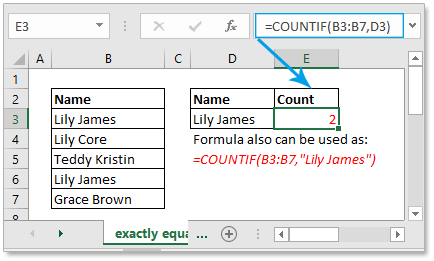

Tæl celler, der er delvis lig med
Tæl celler nøjagtigt lig med
Hvis du vil tælle celler nøjagtigt svarende til et givet kriterium, kan du vælge funktionen TÆLLE HVIS eller funktionen SUMPRODUCT (kombinere med den PRÆCISE) for at tælle celler nøjagtigt lig uden store og små bogstaver.
Tæl celler nøjagtigt lig med uden store og små bogstaver
Generisk formel:
| COUNTIF(range, criteria) |
argumenter
|
Eksempel:
For eksempel er her en liste over navne, nu vil du tælle antallet af celler, der nøjagtigt matcher "Lily James", brug venligst nedenstående formel:
| =COUNTIF(B3:B7,D3) |
Or
| =COUNTIF(B3:B7,"Lily James") |
I ovenstående formler er B3: B7 det område, du vil tælle celler fra, D3 eller "Lily James" er det kriterium, cellerne skal matche.
Pressen Indtast nøgle for at få det tællede resultat, se vist skærmbillede:

Tæl celler nøjagtigt lig med store og små bogstaver
Generisk formel:
| SUMPRODUCT((--EXACT(value,range)) |
argumenter
|
Eksempel:
Her er en liste over produktnavne, nu vil du tælle antallet af celler, der nøjagtigt matcher "AA-1" med store og små bogstaver. Brug nedenstående formel:
| =SUMPRODUCT(--EXACT(D11,B11:B15)) |
Or
| =SUMPRODUCT(--EXACT("AA-1",B11:B15)) |
I ovenstående formler er B11: B15 det område, du vil tælle celler fra, D11 eller “AA-1” er de kriterier, som cellerne skal tælles med.
Pressen Indtast nøgle for at få det tællede resultat, se vist skærmbillede:

Tæl celler, der er delvis lig med
Hvis du vil tælle celler, der matcher partikler med en bestemt tekststreng, kan du også bruge COUNTIF-funktionen til at håndtere dette job.
Henvis til ovenstående del for at forstå formelsyntaks og argument for COUNTIF-funktionen. Her vil jeg give et specifikt eksempel for at forklare, hvordan man tæller cellerpartikler svarende til den givne værdi.
Eksempel:
Her er en liste over frugter, og nu er opgaven at tælle de celler, der indeholder "en". Brug nedenstående formel:
| =COUNTIF(B3:B7,D3) |
Or
| =COUNTIF(B3:B7,"*an*") |
I ovenstående formler er B3: B75 det område, du vil tælle celler fra, D3 eller “* an *” er de kriterier, som cellerne skal tælles med. * er jokertegnet for at angive en hvilken som helst streng, i dette tilfælde betyder * en *, at cellen indeholder strengen ”an”.
Pressen Indtast nøgle for at få det tællede resultat, se vist skærmbillede:

Prøvefil
 Klik for at downloade prøvefil
Klik for at downloade prøvefil
Relative formler
- Tæl celler, der ikke er lig med
Med COUNTIF-funktionen kan du tælle celler, der ikke er lig med eller ikke indeholder en specificeret værdi. - Tæl celler, der svarer til x eller y
I nogle gange vil du muligvis tælle antallet af celler, der opfylder et af to kriterier. I dette tilfælde kan du bruge COUNTIF-funktionen. - Tæl celler svarende til x og y
Her introducerer denne artikel formlen til at tælle celler, der i mellemtiden matcher to kriterier. - Tæl celler større end eller mindre end
Denne artikel taler om, hvordan man bruger COUNTIF-funktionen til at tælle antallet af celler, der er større end eller mindre end et tal
De bedste Office-produktivitetsværktøjer
Kutools til Excel - Hjælper dig med at skille dig ud fra mængden
Kutools til Excel kan prale af over 300 funktioner, At sikre, at det, du har brug for, kun er et klik væk...

Fanen Office - Aktiver læsning og redigering af faner i Microsoft Office (inkluderer Excel)
- Et sekund til at skifte mellem snesevis af åbne dokumenter!
- Reducer hundreder af museklik for dig hver dag, og farvel med musens hånd.
- Øger din produktivitet med 50 %, når du ser og redigerer flere dokumenter.
- Giver effektive faner til Office (inkluderer Excel), ligesom Chrome, Edge og Firefox.
